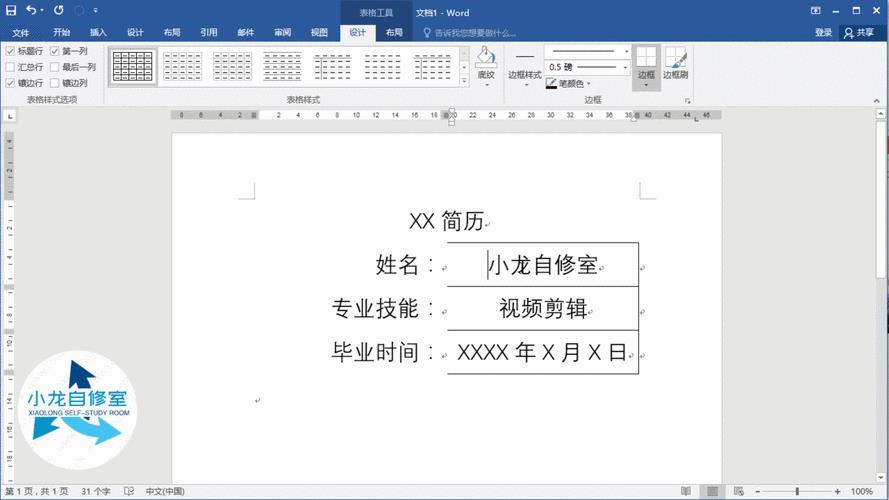
首先,在Word文档中打开一个空白页面。不要使用任何模板,直接开始创建你的个人简历。
其次,在页面的上方输入表头,并将其设置为“个人简历”。
然后,点击菜单栏上的“插入”选项,然后选择“表格”。在弹出的选项中,可以选择直接勾选一个默认的表格模板,也可以手动输入所需的行数和列数来创建表格。
接下来,根据自己的需求,在表格中输入姓名、性别、民族等基本信息。如果所创建的表格不够宽,可以选中最右侧的一列,右键点击并选择“插入列”来增加列数。
继续根据个人情况,输入出生年月、毕业时间、学校、学历等信息。在输入完最右侧的三行后,选中它们,右键点击并选择“合并单元格”选项,以便于在该区域贴上照片。
利用“合并单元格”的功能,将毕业学校、籍贯、联系地址等内容输入到合适的位置。如果表格下方不够空间,可以选中最下面一行,右键点击并选择“插入行”来增加行数。
同样的方法,填写奖励、证书、学习经历、时间经历、自我介绍、自我评价等内容。
最后,点击上方的“页面布局”选项,再选择“页边距”,对页面的边距进行设置,以调整表格的内容。
经过以上步骤,我们就可以完成个人简历的表格制作了。记得在完成后进行适当的格式调整,以保证整个简历的美观和易读。













